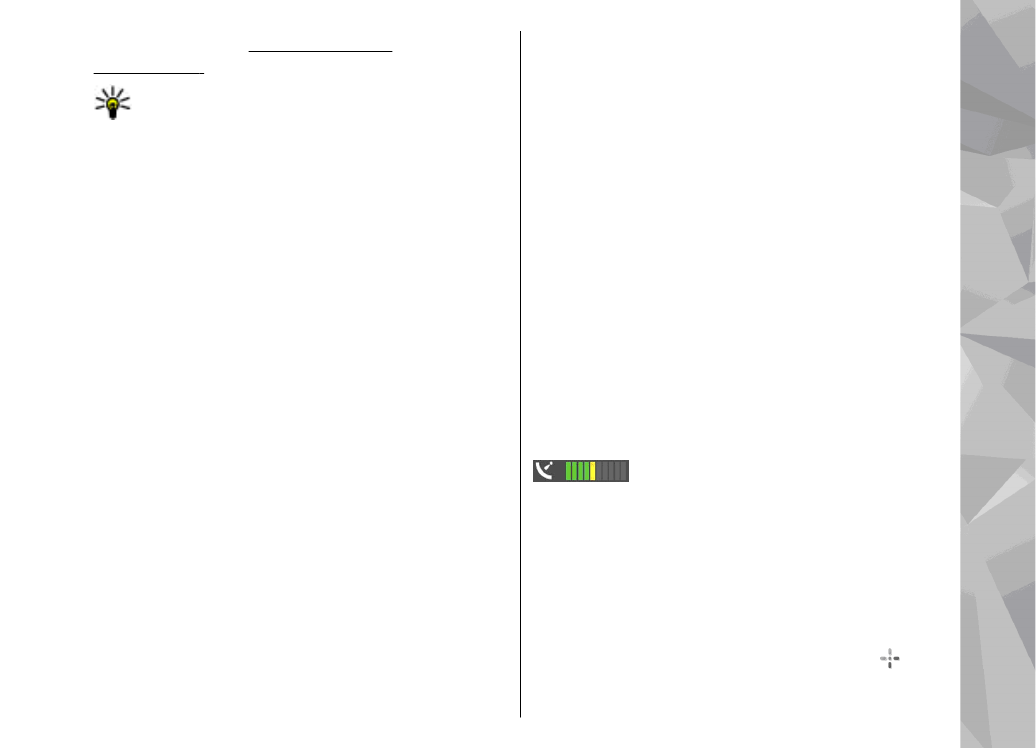
Przeglądanie map
Dostępność map zależy od kraju.
Po otwarciu aplikacji Mapy wyświetlana jest
lokalizacja zapisana w ostatniej sesji. Jeśli w
ostatniej sesji nie zapisano żadnej lokalizacji,
aplikacji Mapy wyświetla stolicę państwa
aktualnego pobytu, uzyskując informację na jego
temat z sieci komórkowej. Jednocześnie jest
pobierana mapa danej lokalizacji, jeśli nie została
ona pobrana w poprzedniej sesji.
Aktualna lokalizacja
Aby nawiązać połączenie GPS i powiększyć widok na
bieżącej lokalizacji, wybierz
Opcje
>
Moja
pozycja
lub naciśnij 0 . Jeśli podczas próby
nawiązania połączenia GPS włączy się wygaszacz
ekranu, próba połączenia zostanie przerwana.
Na ekranie jest wyświetlany wskaźnik GPS
. Jeden pasek odpowiada jednemu
satelicie. Gdy urządzenie próbuje znaleźć satelitę,
pasek jest żółty. Jeśli urządzenie odbierze
wystarczająco dużo danych, aby nawiązać
połączenie GPS z danym satelitą, pasek zmienia
kolor na zielony. Im więcej zielonych pasków, tym
lepsze jest połączenie GPS.
Gdy połączenie GPS jest aktywne, bieżąca
lokalizacja jest oznaczona na mapie ikoną .
67
Ust
alani
e pozycj
i (GPS)
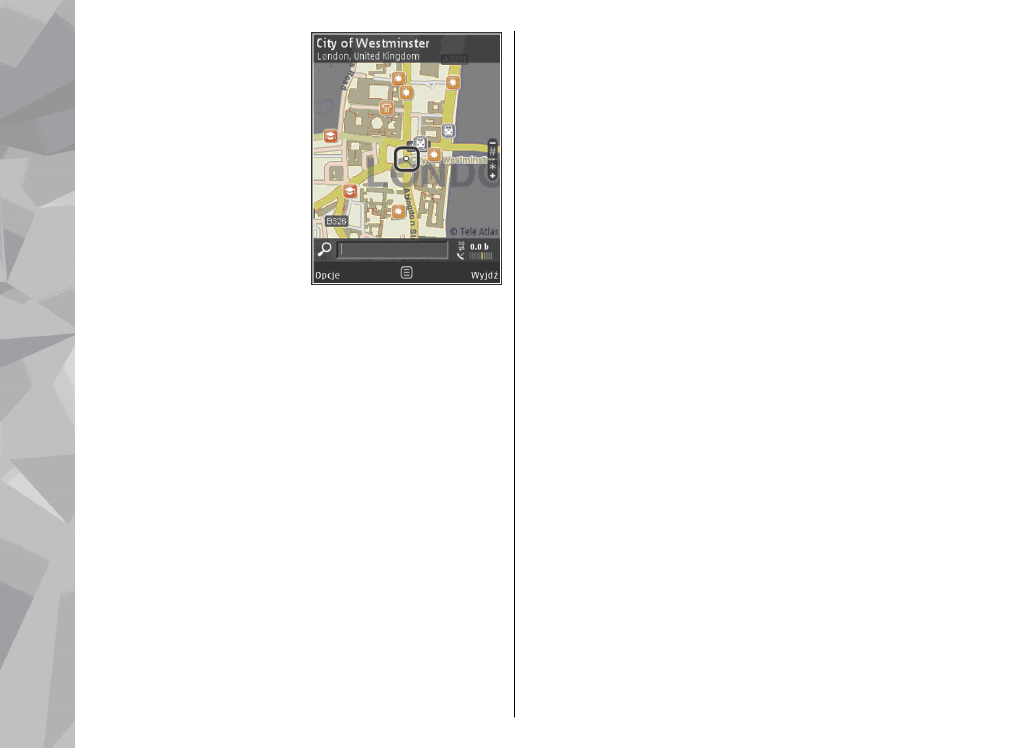
Przenoszenie i
powiększanie
Aby poruszać się po mapie,
przewijaj w górę, w dół, w
lewo lub w prawo. Mapa
jest domyślnie skierowana
na północ. Róża
kompasowa wyświetla
orientację mapy i obraca
się podczas nawigacji
wraz ze zmianami
orientacji.
Podczas przeglądania mapy na wyświetlaczu
przewinięcie do obszaru nieobejmowanego przez
już pobrane mapy powoduje automatyczne
pobranie nowej mapy. Mapy te są bezpłatne, ale ich
pobieranie może się wiązać z ryzykiem transmisji
dużej ilości danych przez sieć usługodawcy. Więcej
informacji na temat opłat za transmisję danych
można uzyskać u usługodawcy.
Mapy są automatycznie zapisywane na
kompatybilnej karcie pamięci (jeśli została włożona
i ustawiona jako domyślna pamięć map).
Aby powiększyć lub pomniejszyć obraz, naciśnij *
lub #. Użyj paska skali do oszacowania odległości
między dwoma punktami na mapie.
Dostosowanie widoku mapy
Aby określić system miar używany na mapach,
wybierz
Opcje
>
Narzędzia
>
Ustawienia
>
Mapa
>
System miar
>
Metryczny
lub
Angielski
.
Aby określić, jakiego rodzaju ciekawe miejsca mają
być widoczne na mapie, wybierz
Opcje
>
Narzędzia
>
Ustawienia
>
Mapa
>
Kategorie
i żądane kategorie.
Aby wybrać, czy mapy mają być wyświetlane w
trybie 2-D czy 3-D, jako zdjęcia satelitarne czy
hybrydowe, wybierz
Opcje
>
Tryb mapy
>
Mapa
,
Mapa 3D
,
Satelitarne
lub
Hybrydowy
.
Zdjęcia satelitarne mogą nie być dostępne dla
wszystkich lokalizacji geograficznych.
Aby określić, czy widok mapy ma być dzienny czy
nocny, wybierz
Opcje
>
Narzędzia
>
Ustawienia
>
Mapa
>
Kolory
>
Tryb dzienny
lub
Tryb nocny
.
Aby zmodyfikować inne ustawienia internetu,
nawigacji, wyznaczania tras i ogólne, wybierz
Opcje
>
Narzędzia
>
Ustawienia
.